فقدت Overwatch الاتصال بخادم اللعبة: كيفية الإصلاح؟
ألعاب / / August 05, 2021
في هذا البرنامج التعليمي ، سنذكر إصلاح الخطأ Lost Connection to Game Server في Overwatch. تعتبر لعبة التصويب من منظور الشخص الأول متعددة اللاعبين والقائمة على الفريق إحدى ألعاب التصويب من منظور الشخص الأول المفضلة لدى المشجعين. من خلال العمل معًا لتأمين نقاط التحكم على الخريطة والدفاع عنها ، يتم تقسيم اللاعبين إلى فريقين يتكون كل منهما من ستة أعضاء. هناك الكثير من الأشياء المختلفة التي يمكنك تجربتها في هذه اللعبة. ومع ذلك ، في الآونة الأخيرة ، بدأ المستخدمون في مواجهة بعض المشكلات في هذه اللعبة. في أغلب الأحيان ، يتعلق الأمر بقضايا الاتصال بالشبكة.
إذا كان هناك بعض الإشارات الضوئية على الإنترنت أو كانت اللعبة غير قادرة على الاتصال بخادمها ، فلن تتمكن من تشغيلها. هذا شيء يزعج الجميع. نظرًا لارتفاع معدل الاستعلام المتعلق بهذه المشكلة ، قررنا تجميع هذه المقالة وسرد الإصلاحات المختلفة المتعلقة بخطأ Overwatch Lost Connection to Game Server. مع ذلك ، إذا كنت أحد المستخدمين العديدين الذين يواجهون هذه المشكلة ، فاتبع الإصلاحات المذكورة أدناه.

جدول المحتويات
-
1 كيفية إصلاح خطأ اتصال Overwatch المفقود بخادم اللعبة
- 1.1 الإصلاح 1: تحديث برنامج تشغيل الشبكة
- 1.2 الإصلاح 2: إعادة تعيين Winsock
- 1.3 الإصلاح 3: تعطيل الوكيل الخاص بك
- 1.4 الإصلاح 4: مسح DNS وتجديد عنوان IP
- 1.5 الإصلاح 5: تحقق من تطبيقات الخلفية باستخدام الإنترنت
- 1.6 الإصلاح 6: استخدم أداة تشخيص الشبكة من Blizzard
- 2 خاتمة
كيفية إصلاح خطأ اتصال Overwatch المفقود بخادم اللعبة
لقد تمكنا من تجميع حوالي ستة أنواع مختلفة من الإصلاحات لهذا الخطأ. لا يوجد أي حل معين لإصلاح هذه المشكلة. في حين أن إحدى الطرق يمكن أن تنجح مع البعض ، قد يجد البعض الآخر طرقًا مختلفة تعمل لصالحهم. مع ذلك ، إليك جميع الإصلاحات المرتبطة بخطأ Overwatch Lost Connection to Game Server. هيا نبدأ!
الإصلاح 1: تحديث برنامج تشغيل الشبكة
قد يكون الأمر كذلك أنك تستخدم إصدارًا أقدم من برنامج تشغيل الشبكة. على عكس تحديث ويندوز، لا يتم تنزيلها تلقائيًا. سيكون عليك التحقق يدويًا من ذلك. للقيام بذلك ، إليك الخطوات المطلوبة:
- رئيس لأكثر من مدير الجهاز من قائمة ابدأ.
- اضغط على محولات الشبكة خيار لتوسيعه. انقر بزر الماوس الأيمن على المحول اللاسلكي وحدد تحديث برامج التشغيل.

- في القائمة التالية التي تظهر ، انقر فوق ابحث تلقائيًا عن برنامج التشغيل المحدث.
انتظر حتى يعثر Windows على أحدث إصدار من برنامج التشغيل ويقوم بتحديثه. بمجرد القيام بذلك ، قم بتشغيل اللعبة وتحقق مما إذا كان خطأ Overwatch Lost Connection to Game Server قد تم تصحيحه أم لا. لا حظ؟ جرب الإصلاح التالي المذكور أدناه.
الإصلاح 2: إعادة تعيين Winsock
Winsock هي واجهة برمجة تتعامل مع طلبات الإدخال / الإخراج المختلفة للتطبيقات التي تتطلب الإنترنت للعمل. قد تحاول إعادة تعيينه وتغييره مرة أخرى إلى حالته الافتراضية كما يلي:
- افتح موجه الأوامر من قائمة ابدأ (قم بتشغيله كمسؤول).
- أدخل إعادة تعيين netsh winsock في نافذة CMD واضغط على Enter لتنفيذ الأمر.
- انتظر حتى تنتهي العملية. بمجرد الانتهاء من ذلك ، أغلق نافذة CMD هذه وابدأ اللعبة. يجب أن يختفي خطأ Overwatch Lost Connection to Game Server. إذا لم يكن الأمر كذلك ، فانتقل إلى الإصلاح التالي.
الإصلاح 3: تعطيل الوكيل الخاص بك
أ مخدم بروكسي لا يأتي مع العديد من المزايا. ومع ذلك ، في بعض الأحيان ، قد تتعارض مع شبكتك ونتيجة لذلك ، قد لا تعمل بعض التطبيقات أو الألعاب كما هو متوقع. لذلك من الأفضل تعطيل الوكيل الخاص بك قبل بدء اللعبة. للقيام بذلك ، إليك التعليمات:
- افتح مربع الحوار Run. هل يمكن أن تأخذ مساعدة من مجموعة مفاتيح الاختصار Windows + R.
- أدخل inetcpl.cpl في المربع "تشغيل" وانقر فوق حسنا.
- توجه إلى علامة تبويب الاتصال وانقر على عدم طلب اتصال. بعد ذلك انقر فوق إعدادات الشبكة المحلية.

- في النافذة الجديدة التي تظهر ، قم بإلغاء تحديد ملف استخدم خادمًا وكيلاً لشبكة LAN الخاصة بك اختيار.
- من ناحية أخرى ، حدد ملف الكشف عن خيار الإعدادات تلقائيا. انقر حسنا ثم قم بتعطيل الوكيل الخاص بك.
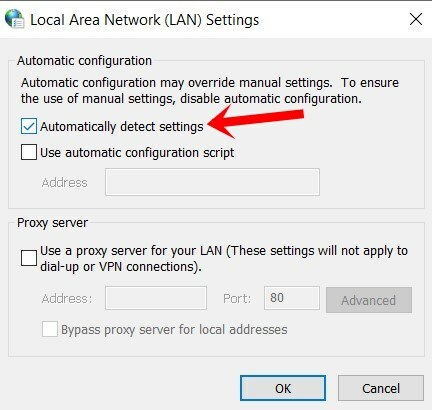
افتح الآن اللعبة وشاهد ما إذا كان خطأ Overwatch Lost Connection to Game Server موجودًا أم لا. إذا كانت ثابتة وجيدة وجيدة ، فاتبع الحلول الأخرى المذكورة أدناه.
الإصلاح 4: مسح DNS وتجديد عنوان IP
على غرار متصفحات الإنترنت ، يخزن نظام التشغيل أيضًا ذاكرة التخزين المؤقت المعروفة باسم خادم اسم المجال. يحتوي على معلومات تتعلق بعنوان IP وأسماء المضيف وما إلى ذلك. ومع ذلك ، قد تكون ملفات ذاكرة التخزين المؤقت DNS التالفة أو القديمة مدعاة للقلق. في هذه الحالة ، قد يكون مسح DNS وتجديد عنوان IP الجديد هو أفضل طريقة للمضي قدمًا. إليك كيف يمكن القيام بذلك:
- قم بتشغيل موجه الأوامر كمسؤول من قائمة ابدأ.
- أدخل ipconfig / flushdns في نافذة cmd واضغط على Enter. يجب أن يؤدي هذا إلى مسح DNS الخاص بك.
- الآن لتجديد عنوان IP الخاص بك ، اكتب ipconfig / الإصدار في نافذة موجه الأوامر واضغط على Enter. يمكنك أيضًا استخدام نافذة الأوامر المفتوحة سابقًا ، ولا داعي لفتح نافذة جديدة.
هذا هو. لقد نجحت في مسح DNS وتجديد عنوان IP. تحقق مما إذا كان قد تم إصلاح خطأ Overwatch Lost Connection to Game Server أم لا. حسنًا ، إذا كنت لا تزال غير قادر على إصلاحه ، فلا داعي للقلق ، فلدينا بعض الحيل الأخرى أيضًا. جربهم في الخارج.
الإصلاح 5: تحقق من تطبيقات الخلفية باستخدام الإنترنت
قد يكون الأمر كذلك أن هناك بعض التطبيقات أو خدماتها وعملياتها تعمل في الخلفية مما يؤدي إلى زيادة عرض النطاق الترددي للشبكة. نتيجة لذلك ، قد لا تحصل لعبتك على الشبكة المطلوبة وبالتالي لا يمكنها العمل كما هو متوقع. للتحقق من ذلك ، قم بتشغيل مدير المهام باستخدام ملف Ctrl + Shift + Delete اختصار لوحة المفاتيح.

حدد التطبيقات التي تستهلك شبكتك وانقر فوق إنهاء المهمة تقع في أسفل اليمين. قم الآن بتشغيل اللعبة ومعرفة ما إذا كانت تعمل. إذا لم يكن الأمر كذلك ، فهناك نصيحة أخرى يمكنك تجربتها مذكورة أدناه.
الإصلاح 6: استخدم أداة تشخيص الشبكة من Blizzard
قامت Blizzard ، مطور Overwatch ، أيضًا بإنشاء أداة تشخيص الشبكة التي يمكنك تجربتها. سيساعدك في تشخيص ما إذا كانت هناك أية مشكلات في الاتصال بالشبكة. اتبع الخطوات أدناه لتجربتها.
- رئيس لأكثر من Blizzard’s Battle.net Looking-Glass.
- من القائمة الموجودة على الجانب الأيسر ، حدد ملف منطقة وتحت قسم الخدمة ، حدد ملاحظة ومراقبة.
- اترك كل شيء كما هو واضغط على اختبار المدى. بمجرد الانتهاء ستحصل على النتيجة الكاملة. انسخه باستخدام ملف انسخ النتيجة إلى الحافظة اختيار.

- الآن توجه إلى المنتدى الرسمي لـ Overwatch، اذكر مشكلتك والصق هذا الناتج مع ذلك. سيقوم فريق الدعم بعد ذلك بتحليل مخرجاتك ونأمل أن يعود إليك بحل.
خاتمة
بهذا ، نختتم هذا الدليل حول كيفية إصلاح خطأ Overwatch Lost Connection to Game Server. لقد ذكرنا ستة أنواع مختلفة من المشكلات في هذا الدليل. اسمحوا لنا أن نعرف الإصلاح المناسب لك. وبالمثل ، تحقق أيضًا من كمبيوتر،ايفون و نصائح وحيل Android لمعرفة المزيد عن هذه المواضيع.



